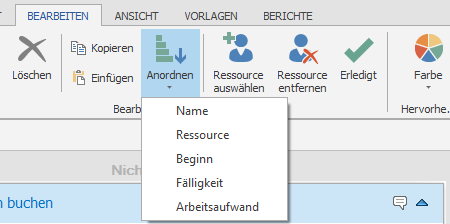Customize the task view
Inhalt
Anordnen
Sie können die Aufgaben auf der Kanban-Tafel nach verschiedenen Kriterien anordnen. Klicken Sie dazu im Ribbon auf der Registerkarte Bearbeiten auf Anordnen und wählen Sie aus, nach welchem Kriterium die Aufgaben angeordnet werden sollen:
Wenn Sie nach Fälligkeit ordnen, sehen Sie z.B., welche Aufgabe als erstes fällig wird. Diese Anordnung sehen nur Sie lokal auf Ihrem Rechner.
Farbe
Sie können zudem jeder Aufgabe eine individuelle Farbe zuweisen, die die Farbe des aktuellen Aufgabenstatus überschreibt. So können Sie Aufgaben individuell hervorheben und kennzeichnen. Auch diese Hervorhebung gilt nur für den einzelnen User, andere InLoox Anwender sehen dies nicht.
Klicken Sie auf die Aufgabe, die Sie farblich hervorheben möchten. Klicken Sie dann im Ribbon auf der Registerkarte Bearbeiten auf Farbe und wählen Sie die gewünschte Farbe aus.
Details anzeigen
Bisher hatten Sie die Möglichkeit die Kanban-Kärtchen ein- und auszuklappen. Ab Version 10.2 haben Sie die Möglichkeit die Größe der Kärtchen anzupassen. Halten Sie dabei die STRG-Taste gedrückt und scrollen Sie gleichzeitig mit Ihrer Maustaste hoch oder runter, um die Kärtchen zu vergrößern oder zu verkleinern. Je nach Größe des Kärtchens sehen Sie mehr oder weniger Informationen.
Filter
Über den Volltext-Filter können Sie Aufgaben zusätzlich selektieren. Filtern Sie beispielsweise nach einem Ressourcennamen, um nur die Aufgaben der jeweiligen Person im Projekt zu sehen oder filtern Sie nach einem bestimmten Schlagwort. Klicken Sie auf der Registerkarte Ansicht im Ribbon auf Filter und geben Sie im Textfeld den Begriff ein, nach dem Sie filtern möchten.